资料介绍
描述
在本教程中,我们将学习如何使用两个 dht 传感器、HC12 模块和 I2C LCD 显示器制作远程远程气象站。
第 1 步:您需要什么
- 2X HC-12 模块
- I2C液晶显示器4X20
- 2 个 DHT 传感器(在我们的项目中,我们使用 DHT11、DHT22)
- 2X Arduino UNO(或任何其他 Arduino)
- 面包板
- 跳线
- Visuino 软件:下载 Visuino
第 2 步:电路 - 发件人
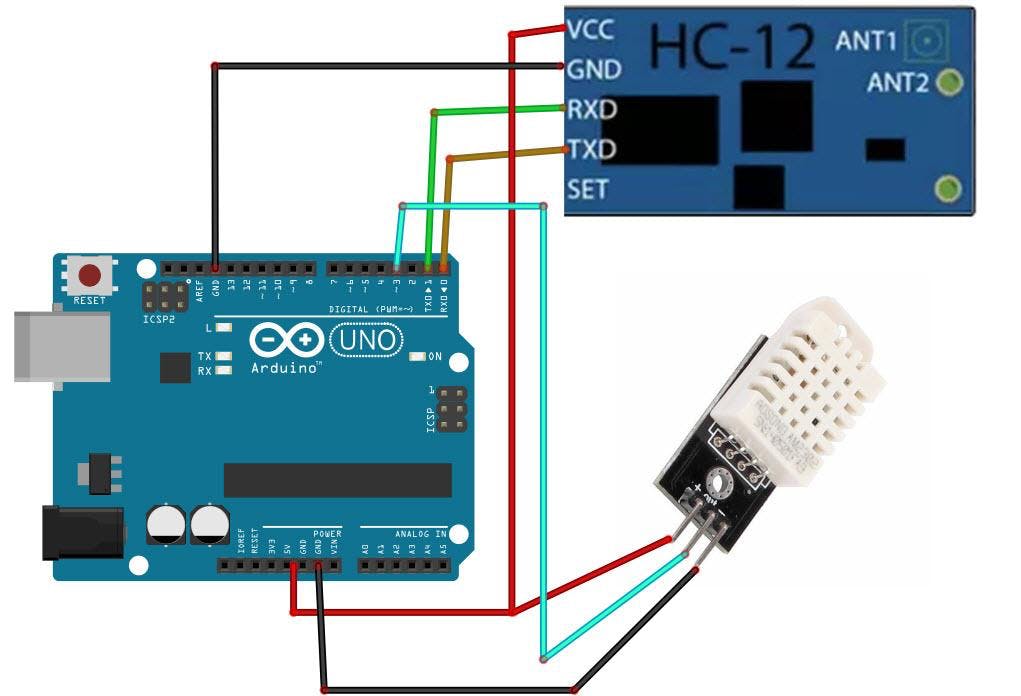
- 将 HC-12 引脚 [VCC] 连接到 Arduino 引脚 [5V]
- 将 HC-12 引脚 [GND] 连接到 Arduino 引脚 [GND]
- 将 HC-12 引脚 [TX] 连接到 Arduino 引脚 [RX]
- 将 HC-12 引脚 [RX] 连接到 Arduino 引脚 [TX]
- 将 DHT22(或任何其他 DHT 传感器)引脚输出连接到 Arduino 数字引脚 3
- 将 DHT22 引脚 VCC (+) 连接到 Arduino 引脚 5V
- 将 DHT22 引脚 GND(-) 连接到 Arduino 引脚 GND
注意:确保在 Visuino 中上传代码时断开 Arduino 引脚 [RX],并在上传后重新连接。
第 3 步:电路 - 接收器
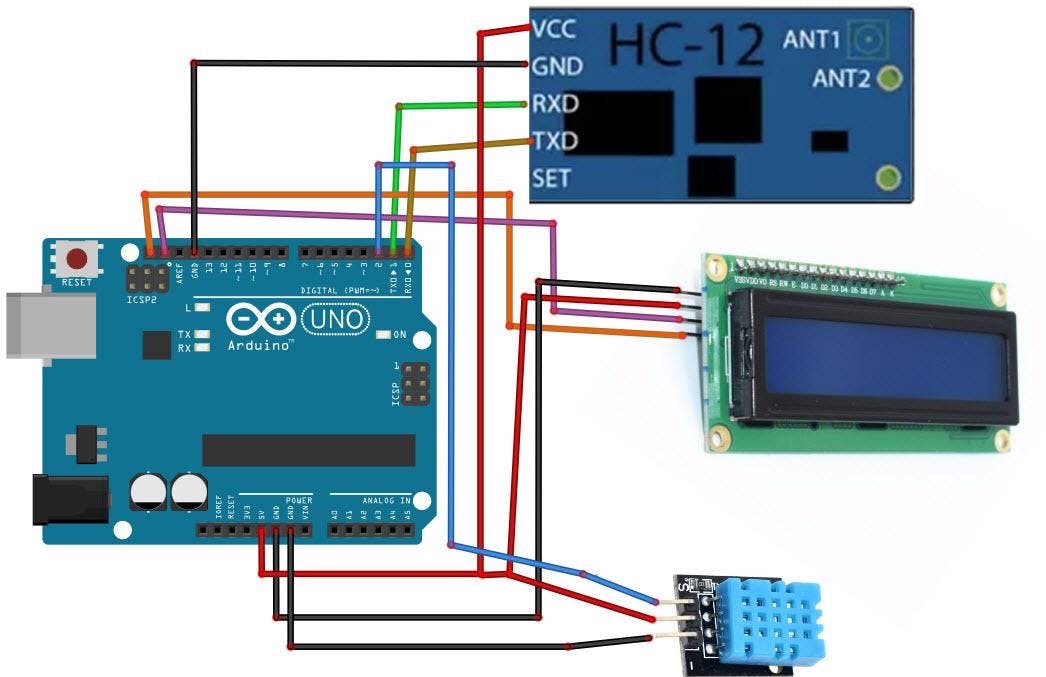
- 将 HC-12 引脚 [VCC] 连接到 Arduino 引脚 [5V]
- 将 HC-12 引脚 [GND] 连接到 Arduino 引脚 [GND]
- 将 HC-12 引脚 [TX] 连接到 Arduino 引脚 [RX]
- 将 HC-12 引脚 [RX] 连接到 Arduino 引脚 [TX]
- 将 LCD 显示引脚 [VCC] 连接到 Arduino 引脚 [5V]
- 将 LCD 显示引脚 [GND] 连接到 Arduino 引脚 [GND]
- 将 LCD 显示引脚 [SDA] 连接到 Arduino 引脚 [SDA]
- 将 LCD 显示引脚[SCL] 连接到 Arduino 引脚[SCL]
- 将 DHT11(或任何其他 DHT 传感器)引脚输出连接到 Arduino 数字引脚 2
- 将 DHT11 引脚 VCC (+) 连接到 Arduino 引脚 5V
- 将 DHT11 引脚 GND(-) 连接到 Arduino 引脚 GND
注意:确保在 Visuino 中上传代码时断开 Arduino 引脚 [RX],并在上传后重新连接。
第 4 步:发件人 - 在 Visuino 添加、设置和连接组件
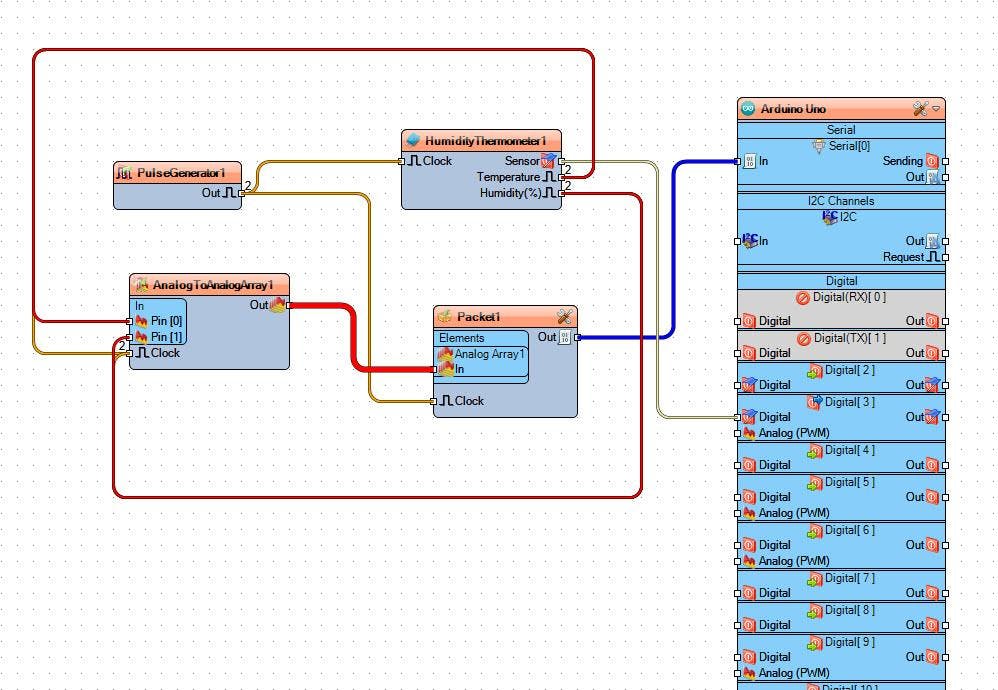
- 添加“脉冲发生器”组件并在属性窗口中将频率设置为 5Hz
- 添加“湿度和温度计 DHT11/21/22/AM2301”组件,在属性窗口中选择类型,在我们的例子中是 DHT22
- 添加“Analog To Analog Array”并在属性窗口中将 Input Pins 设置为 2
- 添加“Packet”组件,双击它并在Elements窗口中将“Analog Array”拖到左侧,然后关闭Elements窗口。
- 将PulseGenerator1引脚输出连接到HumidityThermometer1引脚时钟和Packet1引脚时钟
- 将HumidityThermometer1引脚传感器连接到Arduino数字引脚 3
- 将HumidityThermometer1引脚温度连接到AnalogToAnalogArray1引脚 [0] 和引脚时钟
- 将HumidityThermometer1引脚湿度连接到AnalogToAnalogArray1引脚 [1] 和引脚时钟
- 将AnalogToAnalogArray1连接到Packet1 > Analog Array1 pin In
- 将Packet1引脚输出连接到Arduino Serial [0] 引脚输入
第 5 步:接收器 - 在 Visuino 添加和设置组件
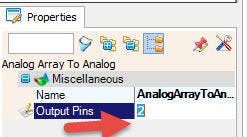
- 添加“脉冲发生器”组件并在属性窗口中将频率设置为 5
- 添加“湿度和温度计 DHT11/21/22/AM2301”组件并在属性窗口中设置类型(在我们的例子中是 DHT11)
- 添加“Liquid Crystal Display (LCD) - I2C”组件并在属性窗口中将 Columns 设置为 20,Rows 设置为 4
- 双击“LiquidCrystalDisplay1”并在“元素”窗口中将“文本字段”拖到左侧,并在属性窗口中将宽度设置为 20
- 在元素窗口中将另一个“文本字段”拖到左侧,在属性窗口中将行设置为 1,宽度设置为 20
- 在元素窗口中将另一个“文本字段”拖到左侧,在属性窗口中将行设置为 2,宽度设置为 20
- 在元素窗口中将另一个“文本字段”拖到左侧,在属性窗口中将行设置为 3,宽度设置为 20
- 关闭元素窗口
添加 4X“格式化文本”组件,并在属性窗口中将每个组件的文本设置为:%0 %1
双击“ FormattedText1 ”并在“元素”窗口中将“文本元素”拖到左侧并在属性窗口中将初始值设置为: 内部 TEMP:在“元素”窗口中也将“模拟元素”拖到左侧并在属性窗口将精度设置为2关闭元素窗口双击“FormattedText3”并在“元素”窗口中将“文本元素”拖到左侧并在属性窗口中将初始值设置为:Out TEMP:在“元素”窗口中也拖动“ Analog Element”到左侧并在属性窗口中将 Precision 设置为 2 双击Unpacket1并在 Elements 窗口中拖动Analog Array到左侧关闭 Elements 窗口关闭 Elements 窗口添加“ Analog Array To Analog ”组件并在属性窗口中将 Output Pins 设置为 2
- 双击“FormattedText2”并在“元素”窗口中将“文本元素”拖到左侧并在属性窗口中将初始值设置为: 在 HUM 中:在“元素”窗口中也将“模拟元素”拖到左侧并在属性窗口将精度设置为 2 关闭元素窗口
- 关闭元素窗口
- 双击“FormattedText4”并在“元素”窗口中将“文本元素”拖到左侧并在属性窗口中将初始值设置为: Out HUM:在“元素”窗口中也将“模拟元素”拖到左侧并在属性窗口将精度设置为 2 关闭元素窗口
- 添加“解包”组件
第 6 步:接收器 - 在 Visuino Connect 组件中
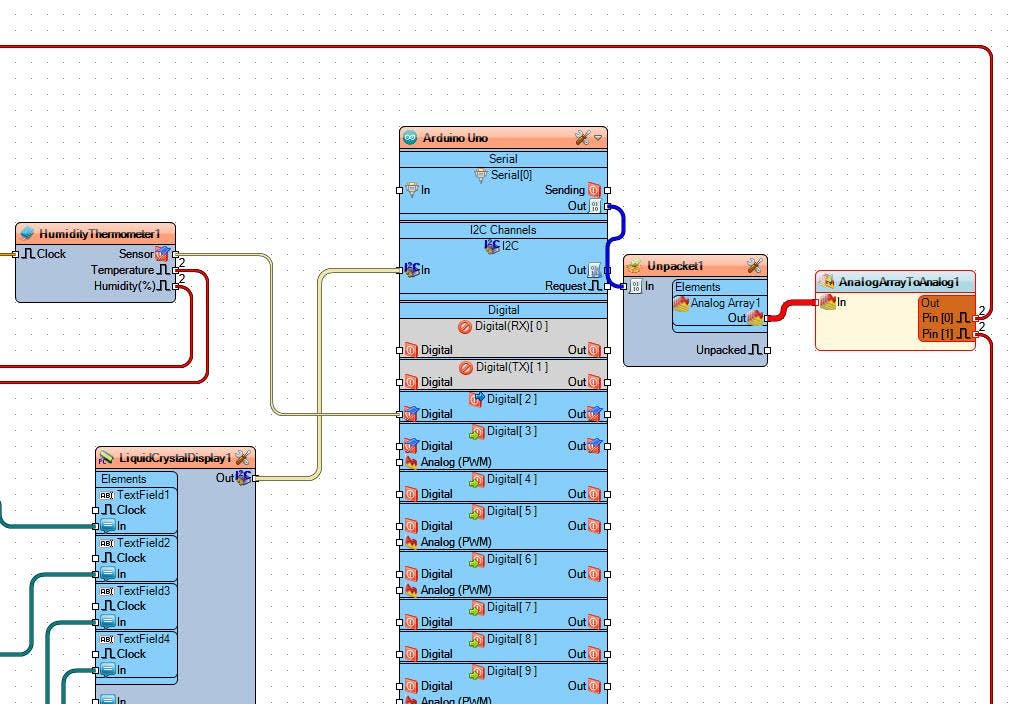
- 将“ PulseGenerator1 ”引脚输出连接到“ HumidityThermometer1 ”引脚时钟
- 将“ HumidityThermometer1 ”引脚传感器连接到Arduino数字引脚 2
- 将“ HumidityThermometer1 ”引脚温度连接到“ FormattedText1 ”>模拟 Element1 引脚输入和引脚时钟
- 将“ HumidityThermometer1 ”引脚湿度连接到“ FormattedText2 ”> 模拟 Element1 引脚输入和引脚时钟
- 将Arduino Serial[0] 引脚输出连接到“ Unpacket1 ”引脚输入
- 将“ Unpacket1 ”>AnalogArray1pin Out 连接到“ AnalogArrayToAnalog1 ”pin In
- 将“ AnalogArrayToAnalog1 ”引脚 [0] 连接到“ FormattedText3 ”> 模拟 Element1 引脚输入和引脚时钟
- 将“ AnalogArrayToAnalog1 ”引脚 [1] 连接到“ FormattedText4 ”> 模拟 Element1 引脚输入和引脚时钟
- 将“ FormattedText1 ”引脚输出连接到“ LiquidCrystalDisplay1 ”> Text Field1 Pin In
- 将“ FormattedText2 ”引脚输出连接到“ LiquidCrystalDisplay1 ”> Text Field2 Pin In
- 将“ FormattedText3 ”引脚输出连接到“ LiquidCrystalDisplay1 ”> Text Field3 Pin In
- 将“ FormattedText4 ”引脚输出连接到“ LiquidCrystalDisplay1 ”> Text Field4 Pin In
- 将“ LiquidCrystalDisplay1 ”引脚 I2C Out 连接到Arduino引脚 I2C In
第 7 步:生成、编译和上传 Arduino 代码

对于发送方和接收方:
在 Visuino 中,在底部单击“构建”选项卡,确保选择了正确的端口,然后单击“编译/构建和上传”按钮。
很重要!确保在上传代码时,Arduino 上的 Pin RX 已断开连接,并在上传后将其重新连接。
第 8 步:播放
如果您为两个 Arduino UNO 模块供电,接收器上的显示屏将开始显示两个传感器的温度和湿度。您可以将发送器放在外面,您将能够监控内部和外部温度。
恭喜!您已经使用 Visuino 完成了您的项目。还附上了我为本教程创建的 Visuino 项目,您可以下载并在 Visuino 中打开它:https ://www.visuino.eu
- 使用BMP280-DHT11的Arduino气象站 0次下载
- 如何制作简单的气象站 0次下载
- 如何将MKR FOX 1200和I2C传感器变成电池供电气象站 0次下载
- 使用Arduino的IoT无线气象站 0次下载
- 用DHT11和LCD1602A做一个气象站 0次下载
- 基于Arduino UNO的气象站 2次下载
- DHT11温度和湿度传感器打印到I2C 16x02 LCD 0次下载
- 使用DHT11传感器和OLE显示屏构建气象站 0次下载
- 使用HC12无线模块的Arduino履带机器人 0次下载
- 吧DHT11温湿度传感器显示在LCD1602的工程文件免费下载 50次下载
- LCD显示屏和DHT11湿度传感器的仿真资料说明 26次下载
- DHT11温湿度传感器在12864LCD上显示 92次下载
- LCD显示器电源 (12 V) 21次下载
- 飞思卡尔HC12系类AD转换模块讲解 7次下载
- ImageCraft HC12 ANSI C Tools 36次下载
- 如何将柔性传感器与树莓派连接并在LCD屏幕上显示其值 3291次阅读
- 如何利用ESP8266实现防雨物联网气象站的设计 4652次阅读
- 如何使用ESP32创建一个气象站 3358次阅读
- 如何使用两个dht传感器及HC12模块制作远程气象站? 2439次阅读
- 基于创建带有空气质量传感器的室内气象站 1987次阅读
- dfrobotDIY智能气象站套件简介 1433次阅读
- dfrobotSPI LCD12864 Module显示模块简介 2828次阅读
- dfrobotIIC/TWI LCD2004液晶模块介绍 2390次阅读
- STM32F103试用体验:LCD显示与DHT11测量实验 1.1w次阅读
- 基于LCD液晶显示模块初始化 6136次阅读
- 基于I2C接口与上级无线传感器网络通信的环境监测系统 3014次阅读
- 基于arduino的dht11温湿度传感器的使用 4.3w次阅读
- 基于STM32的自动气象站控制模块设计 7774次阅读
- FPGA的LCD液晶显示器设计 8405次阅读
- 自己制作DTMF译码数字显示器 2443次阅读
下载排行
本周
- 1山景DSP芯片AP8248A2数据手册
- 1.06 MB | 532次下载 | 免费
- 2RK3399完整板原理图(支持平板,盒子VR)
- 3.28 MB | 339次下载 | 免费
- 3TC358743XBG评估板参考手册
- 1.36 MB | 330次下载 | 免费
- 4DFM软件使用教程
- 0.84 MB | 295次下载 | 免费
- 5元宇宙深度解析—未来的未来-风口还是泡沫
- 6.40 MB | 227次下载 | 免费
- 6迪文DGUS开发指南
- 31.67 MB | 194次下载 | 免费
- 7元宇宙底层硬件系列报告
- 13.42 MB | 182次下载 | 免费
- 8FP5207XR-G1中文应用手册
- 1.09 MB | 178次下载 | 免费
本月
- 1OrCAD10.5下载OrCAD10.5中文版软件
- 0.00 MB | 234315次下载 | 免费
- 2555集成电路应用800例(新编版)
- 0.00 MB | 33566次下载 | 免费
- 3接口电路图大全
- 未知 | 30323次下载 | 免费
- 4开关电源设计实例指南
- 未知 | 21549次下载 | 免费
- 5电气工程师手册免费下载(新编第二版pdf电子书)
- 0.00 MB | 15349次下载 | 免费
- 6数字电路基础pdf(下载)
- 未知 | 13750次下载 | 免费
- 7电子制作实例集锦 下载
- 未知 | 8113次下载 | 免费
- 8《LED驱动电路设计》 温德尔著
- 0.00 MB | 6656次下载 | 免费
总榜
- 1matlab软件下载入口
- 未知 | 935054次下载 | 免费
- 2protel99se软件下载(可英文版转中文版)
- 78.1 MB | 537798次下载 | 免费
- 3MATLAB 7.1 下载 (含软件介绍)
- 未知 | 420027次下载 | 免费
- 4OrCAD10.5下载OrCAD10.5中文版软件
- 0.00 MB | 234315次下载 | 免费
- 5Altium DXP2002下载入口
- 未知 | 233046次下载 | 免费
- 6电路仿真软件multisim 10.0免费下载
- 340992 | 191187次下载 | 免费
- 7十天学会AVR单片机与C语言视频教程 下载
- 158M | 183279次下载 | 免费
- 8proe5.0野火版下载(中文版免费下载)
- 未知 | 138040次下载 | 免费
 电子发烧友App
电子发烧友App


















 创作
创作 发文章
发文章 发帖
发帖  提问
提问  发资料
发资料 发视频
发视频 上传资料赚积分
上传资料赚积分









评论